发布时间:2016-10-18 13: 41: 21
我们在网上下载的视频一般都是带有音频的,在进行后期处理的时候,我们可能会根据剪辑需要换上自己的创意配音或者音乐,那么视频自身带有的音乐就会显得很多余。所以我们就会想要删除它,对于新手来说,删除通常就是选中要删除的素材然后按住键盘“delete”键。这个方法很好,在很多情况下也很方便,但是此刻这种方法用在这里却又会给我们带来一个麻烦......那就是视频也同音频一起被删掉了......不要方,下文小编就为大家解决这个问题帮助同学们快速使用EDIUS分离视音频。
上述的问题对新手来说非常的头疼,但是你们知道了方法以后可能会觉得自己很笨的,因为方法十分简单,几乎一个步骤就能解决掉。
1、首先,我们把需要使用的视频,拖拽到视音频轨道。鼠标点击音频素材,我们会发现视频也被选中点亮了,此刻表明了,视音频同时被选中了。如果此时我们点击删除就会出现我们开始时讲的问题视音频都会被我们删除掉,很明显这不是我们要的结果。

2、然而,无论我们怎么点击都是视音频被全部选中的状态。所以在不进行其他操作的情况下,我们就不要再纠结了。要想分离它们,我们只需选中素材右击选择“连接—解组”,这样视音频就可以单独被分开了。
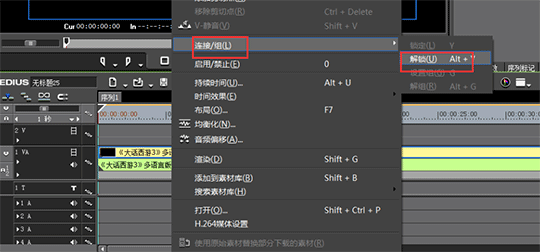
3、此时的我们可以单独选择我们想要的音频或者视频了,现在点击“delete”就可以删除掉我们不想要的视频或者音频了。如下图所示:
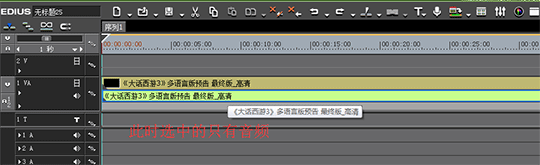
文章到这里就结束了,EDIUS下载的话,可以到EDIUS中文网站!
展开阅读全文
︾